Viele Benutzer melden ein seltsames Problem mit Windows 10 PC, das als Fehlermeldung mit falschem Passwort beschrieben wird, selbst wenn das richtige Passwort eingegeben wird. Wenn dies bei Ihnen auch der Fall ist und Sie sich auch ziemlich sicher sind, dass Ihr eingegebenes Passwort zu 100% korrekt ist und Selbst dann fordert das Windows 10-Betriebssystem Sie auf, erneut das richtige Passwort anzugeben. Hier sind Vorschläge, um dies zu beheben Problem.
Fix 1 – Passwort zum Überprüfen aufdecken
1. Klick auf das verraten Symbol, um das eingegebene Passwort anzuzeigen und sicherzustellen, dass es korrekt ist.
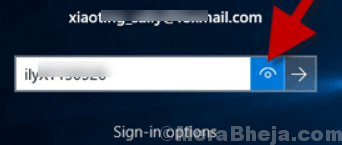
Fix 2 – Überprüfen Sie Ihr Tastaturlayout
Manchmal ändert sich Ihr Tastaturlayout in ein anderes, und während Sie denken, dass Sie das richtige Passwort eingeben, wird es falsch eingegeben, da das Tastaturlayout anders ist. Wenn Sie beispielsweise im britischen Tastaturlayout drücken Umschalttaste + 2, du wirst nicht bekommen @, das Ergebnis ist “. Drücken Verschiebung + “ werde dich holen @. Um das Layout zu ändern, tun Sie einfach dies:
1. Drücken Sie GER unten rechts auf Ihrem Anmeldebildschirm geschrieben.
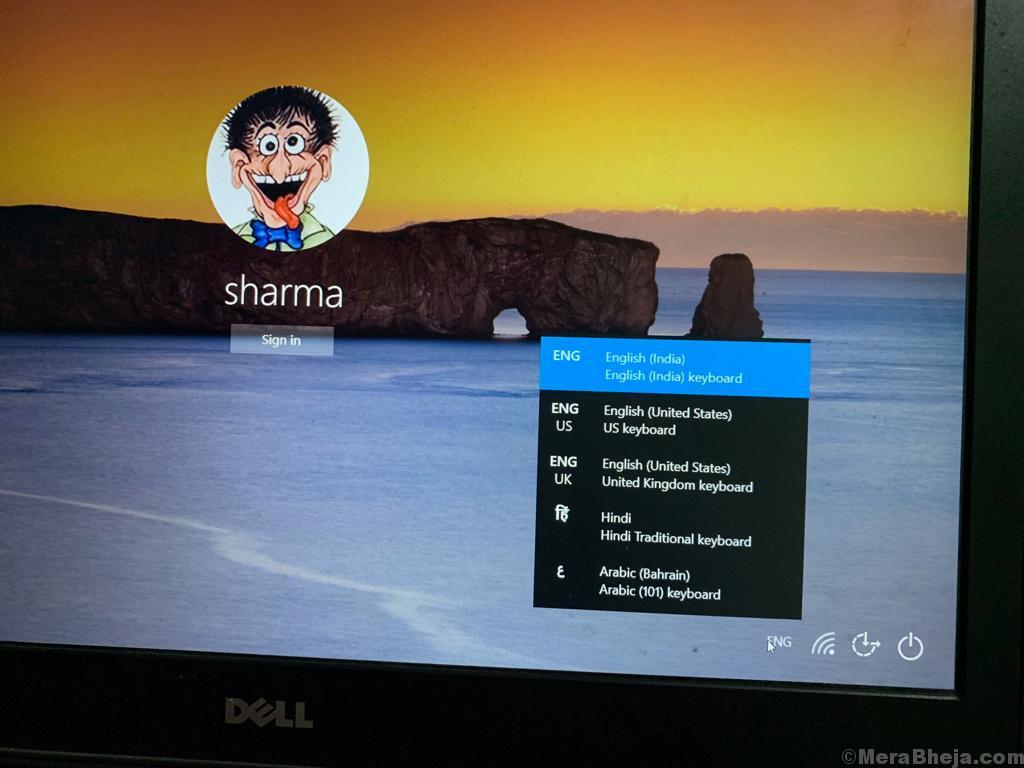
2. Ändern Sie nun das Tastaturlayout in Ihr ursprüngliches Tastaturlayout (das Sie zuvor verwendet haben).
3. Geben Sie nun das Passwort erneut ein.
Versuchen Sie auch, das Tastaturlayout loszuwerden, das Sie nicht verwenden, damit dieses Problem nicht erneut auftritt.
Gehen Sie zu Einstellungen > Zeit & Sprache und klicken Sie auf Ihre Sprache, um sie zu erweitern. Klicken Sie auf Optionen und entfernen Sie das unerwünschte Tastaturlayout von der nächsten Seite.
Fix 3 – Versuchen Sie es mit der Bildschirmtastatur
1. Klicke auf Leichtigkeit des Zugangs befindet sich am unteren linken Bildschirm
2. Klicken Sie nun auf Bildschirmtastatur auf Bildschirmtastatur öffnen.
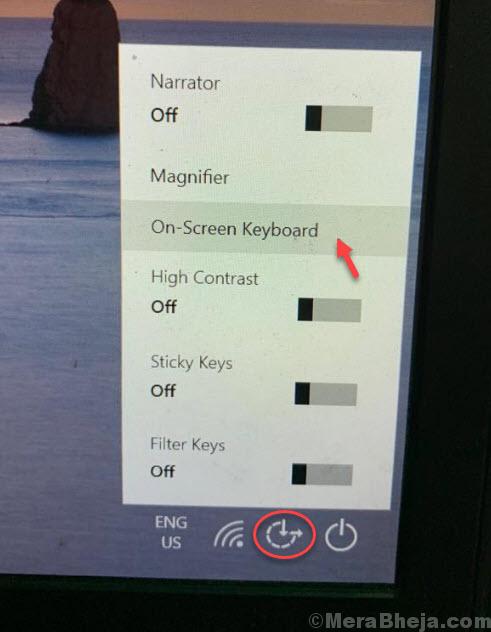
3. Geben Sie nun Ihr Passwort erneut mit dieser Bildschirmtastatur ein.
Fix 4 – Setzen Sie Ihr Microsoft Live-Kontokennwort von einem anderen PC zurück
1. Gehen Sie zu diesem Link: https://account.live.com/ResetPassword.aspx
2. Setze dein Passwort zurück.
3. Versuchen Sie erneut, sich an Ihrem PC anzumelden.


